Comment entrer les paramètres de développeur. Allumez le mode développeur dans Android
Aucun système d'exploitation moderne pour les périphériques portables ne peut être rempli d'Android en termes de paramètres et de capacités de sa personnalisation. Ce n'est pas surprenant, car dans le système d'exploitation de Google, vous pouvez configurer absolument tout, n'importe quelle petite chose.
Néanmoins, de nombreux utilisateurs ne savent pas qu'un grand nombre de fonctions de leur appareil Android restent cachés. Nous parlons de la possibilité de déboguer le dispositif et d'autres fonctions qui sont possibles uniquement dans le "mode développeur", qui est dans la plupart des cas désactivé et caché de l'œil de l'utilisateur. Sur la façon de l'activer et quelles opportunités il fournit, nous allons dire dans ce manuel.
Après avoir activé ce mode, une nouvelle section appelée "pour les développeurs" apparaît dans le menu Paramètres Android. Il ouvre de nouvelles opportunités à l'utilisateur. Certains d'entre eux peuvent être utiles même à un utilisateur simple, considérez davantage:
- La taille du tampon de magazine - permet de sélectionner la quantité de mémoire;
- L'accélération de l'opération GPU - active le traitement des graphiques bidimensionnels;
- Afficher les téléchargements CPU - Affiche un écran avec des informations sur le chargement actuel du processeur central;
- Connexion USB - Sélectionnez le mode de fonctionnement du périphérique lorsqu'il est connecté à un PC USB;
- Débogage par USB - Permet le mode de débogage Lorsque vous connectez votre Android à un PC à l'aide d'un câble.
- L'emplacement fictif de l'appareil - vous permet de forcer des applications à «penser» que vous êtes à un autre point du monde.
Activation
Activer le mode développeur est facile. Pour cela, vous avez besoin de:
Liste des paramètres disponibles
Nous analyserons maintenant les fonctions de partition pour les développeurs plus en détail.
Soyez prudent: lorsque vous travaillez avec les paramètres du mode développeur, en raison de l'inexpérience des utilisateurs, le périphérique échoue et même la perte de données peut survenir. Par conséquent, il est recommandé d'inclure et de déconnecter ces fonctions ou d'autres fonctions avec prudence.
- Création d'un rapport d'erreur. L'option est conçue pour envoyer un rapport d'erreur. Les fichiers d'envoi sont créés dans une paire de minutes.
- Mot de passe pour copie de la réserve. Cette clause permet d'utiliser ADB pour créer des données de sauvegarde sur PC. Pour créer une copie, une entrée de mot de passe requise.
- Mode actif. Si cette option est activée, l'écran de périphérique lorsqu'il est connecté au PC ne s'éteindra pas. Cela vaut la peine d'être utilisé avec prudence, car l'écran de longue durée peut le gâcher.
- Sélectionnez un module de travail. Outil pour sélectionner Art ou Davlik. Ne changez rien si vous ne savez pas ce dont ils ont besoin.
- Activation du journal des opérations Bluetooth HCI. Cette fonctionnalité n'est utile que pour les développeurs, car il vous permet d'intercepter et d'analyser des packages Bluetooth. Après avoir activé cette option, les paquets seront enregistrés dans le fichier "btsnoop_hci.log". Le fichier peut être ouvert et analysé dans le programme Wireshark ou similaire.
- Statistiques de processus. Affiche des informations sur les processus qui exécutent actuellement sur l'appareil. Pour un utilisateur simple, l'utilisation ne représente pas.
- Déboguer USB. Vous permet de connecter un périphérique à un PC via ADB.
- Revue d'autorisation de débogage de l'USB. Avec le premier dispositif de débogage via USB, il est tenu d'autoriser à l'aide des touches pour cela. Avec ce paramètre, vous pouvez annuler cette action et répéter à nouveau.
- Rapports d'erreur. L'option est très utile pour tester les applications. À l'aide d'un bouton d'alimentation de serrage, vous pouvez collecter et envoyer des rapports sur les échecs et les erreurs.
- Emplacements fictifs. Vous permet de définir manuellement l'emplacement. Utilisé par certains développeurs pour tester des applications avec référence géodé.
- Débogage des applications. Vous pouvez définir manuellement des applications de débogage. Aide les développeurs à s'assurer que le code d'application est correct.
- Chèque USB. Avec cette option, vous pouvez numériser les applications livrées via adb et identifier l'activité malveillante.
- Afficher les touches. Si l'option est activée, les effets visuels affichant que l'écran apparaissent à l'écran.
- Emplacement du pointeur. Affiche les coordonnées du dernier point de contact à l'écran.
- Affichage des frontières de la mise en page. Affichez les contours des éléments dans les boîtes de dialogue. Vous permet de déterminer où appuyez sur pour activer l'élément à l'écran.
- Écrire à droite gauche. Comprend la modification de l'orientation de l'écran. L'option est nécessaire pour travailler avec l'enceinte à droite des caractères (nécessaire pour certaines langues).
- Émulation d'un affichage supplémentaire. Utile pour les développeurs uniquement, car cela vous permet d'émuler différentes dimensions d'affichage.
- Rendu forcé. Comprend l'utilisation d'applications de rendu en deux dimensions matérielles. Dans certains cas, il peut donner une augmentation de la performance, dans certaines au contraire, de tout gâcher. Il vaut mieux utiliser avec prudence.
- Débogage. Vous permet de voir les superpositions qui se produisent au moment de dessiner un système graphique d'images en plus de quelque chose.
- Activation de 4x MSAA. Active de force active une amélioration de lissage. Après activation, les performances de l'appareil sont sensiblement détériorées.
- Afficher la charge de la CPU. Affiche des informations sur la charge actuelle du processeur central.
- Installation du profil GPU. L'option vous permet de sauvegarder le programme de chargement du système graphique dans un fichier distinct.
- Tracer ouvert GL. Vous permet de sauvegarder toutes les erreurs OpenGL dans un fichier séparé.
- Processus en arrière-plan. L'option vous permet de définir manuellement le nombre de fonctionnement simultanément en arrière-plan des processus.
- Montrer anr. Inclut l'affichage des messages système lors de la suspension d'applications. Utile si les applications sont en conflit entre eux.
Désactivation
Effectuer cette procédure est aussi suffisante. Sur certains périphériques, il vous suffit de trouver et d'ouvrir la section dans le menu Paramètres. "Pour les développeurs"Et en elle à l'arrière basculer sur "éteindre". Mais de cette façon, nous ferons désactiver ce mode, c'est-à-dire dans les paramètres qu'il restera toujours. Et encore une fois, faites une réservation, cette opportunité est loin de tous les appareils.
Pour supprimer complètement la fonction du menu, vous devez procéder comme suit:

Conclusion
Bien sûr, la plupart des utilisateurs décrits ci-dessus ne sont pas nécessaires du tout. Si vous ne comprenez pas les options et ne comprenez pas pourquoi ils sont destinés, il est préférable de les laisser seuls et de ne rien changer. N'oubliez pas que la configuration du développeur n'est pas simplement si cachée des mortels ordinaires. Utilisez-les avec l'esprit.
Android nous surprend tous les jours, bien que, à la recherche du développement de nouvelles fonctions, on peut noter que, comme il s'avère, non disponible pour tous.
Les créateurs d'Android essaient en puissance et principaux que leur "petit robot vert" était totalement sûr.
Malheureusement, de nombreux clients sont soumis à divers tests, et des pirates sont à la recherche de faiblesses du téléphone ou du système.
Par conséquent, les développeurs ont donné l'occasion de contribuer à la mise au point de fonctions intéressantes et sûres susceptibles d'améliorer le fonctionnement du système et peut même prolonger la durée de vie de la batterie.
Sur le téléphones Samsung, Xiaomi Redmi, Meza, asus Zenfone, HTC et autre et fonctionne sur Android 4.2, 4.4 2, 4.4, 4.4 4,4, 4.4, 4.4 4, 5.1, 5.1 1, 6.0, 6.0, 5.1, 5.1, 7.0, 6,0 1, 7.0 Option Le mode de développeur par défaut est masqué pour empêcher l'intervention aléatoire d'un utilisateur inexpérimenté - la plupart ne connaissent pas le potentiel des fonctions existantes là-bas.
La plupart utilisent uniquement le débogage USB sur leur smartphone, bien que l'Android associé à la SDK correctement configurée pour effectuer beaucoup, par exemple, des captures d'écran dans des situations lorsque méthode traditionnelle (L'utilisation de la combinaison de touches) ne fonctionne pas.
De plus, l'utilisateur peut ajuster l'échelle de l'animation, rendre le tour, établir des processus d'arrière-plan limite, etc., etc.
L'option "Paramètres de développeur" est très utile pour la programmation ou uniquement pour les développeurs comme suit du nom.
Néanmoins, cela peut également rendre la vie plus facile pour des utilisateurs moins avancés, mais des utilisateurs ambitieux qui souhaitent "corriger" leur téléphone légèrement.
Comment activer le mode de développeur sur le téléphone Android
Pour que vous puissiez entrer le mode développeur, il doit être allumé en premier. Pour ce faire, nous allons dans les "paramètres", puis sélectionnons des informations sur le périphérique / téléphone.
Ensuite, allez à -\u003e le numéro de montage et sept fois d'une ligne cliquez dessus. L'appareil vous indiquera que le mode développeur est activé (si vous appuyez sur la huitième fois).
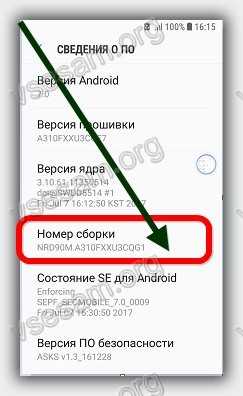
Après cela, une nouvelle fonctionnalité apparaît dans les paramètres de l'appareil - "Paramètres du développeur".
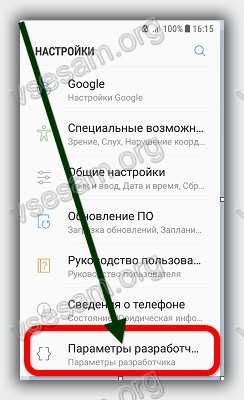
Il y aura une liste plutôt étendue des options de programme. Voici quelques-unes des options de programmation sur mon téléphone.
Qu'est-ce qui donne le mode développeur en Android si vous y allez
Si vous êtes un programmeur, alors, bien sûr, vous savez quelles options ont besoin. Cependant, je pense que l'utilisateur habituel peut utiliser au moins certaines de ces fonctions.
Le mode de débogage USB est le plus utile pour les utilisateurs et les développeurs expérimentés, mais son inclusion n'est pas nécessaire, bien que certaines applications nécessitent l'inclusion de ce mode pour un fonctionnement correct.
Même avant l'apparition d'Android 6.0, la durée de vie de la batterie et de la gestion de la puissance a eu un certain nombre d'améliorations. Les options pour les ajustements appropriés, aidées à prolonger la durée de vie de la batterie.
Si vous rencontrez des problèmes de travail autonome, vous pouvez vérifier la méthode suivante: accédez à chacune des trois positions Animation de zoom, échelle des transitions animées, l'échelle de la longueur de l'animation et complètement toute l'animation désactivée.
Parfois très un grand nombre de Les applications fonctionnent en arrière-plan, qui ne peuvent pas seulement ralentir le téléphone, mais également réduire la durée de vie de la batterie.
Si vous ne voulez pas que les applications fonctionnent en arrière-plan, utilisez l'option d'option d'application de déconnexion.
Néanmoins, je voudrais offrir une prudence lors de l'utilisation de cette fonctionnalité, car cela pourrait affecter les performances des applications nécessitant (par exemple, réveil).
Il existe également une fonction pour limiter les processus de fond. Son objectif principal est de réduire la charge sur le processeur central (c'est-à-dire une augmentation de la durée de vie de la batterie).
Les paramètres de développeur sont dangereux
Au-dessus, seules certaines fonctions qui seront trouvées dans la section Programmeur sont fournies.
Une partie importante de la fonction est conçue pour des opérations plus complexes pouvant endommager votre smartphone si vous ne savez pas comment les utiliser.
Google a caché le panneau de programmeur, car les pirates ne dorment pas tout le temps et tentent de "casser" Android, ce qui peut confronter à la plus puissante attaque des pirates.
Toute action effectuée sur cet onglet n'est que votre responsabilité, alors je vous conseille de penser et de faire attention.
Comment désactiver les paramètres de développeur dans Android
Coupure logiciel Cela peut sembler plus complexe que son inclusion, mais dans la pratique, c'est très simple.
Vous devez aller à la section «Applications», options de sélection des options de sélection (Trotchy) et cliquez sur Réinitialiser les paramètres. Ne vous inquiétez pas - tous vos paramètres ne seront pas supprimés, tout restera tel qu'il sera.
Ensuite, allez à l'onglet Mémoire et cliquez sur "Clear Data" et "Clear cache".
Après avoir nettoyé les données, les paramètres s'éteindront automatiquement et vous tomberez sur l'écran d'accueil Android.
Revenez maintenant aux paramètres. Vous remarquerez que l'option «Paramètres de développeur» n'est plus sur la liste. Succès.
Si vous avez besoin de plus de contrôle sur le gadget, nous vous indiquerons comment activer les paramètres de développeur sur Android et comment utiliser ces paramètres déjà intégrés au système d'exploitation.
Voyons donc comment activer les paramètres de développeur sur les périphériques Android et quelles fonctionnalités s'ouvriront avant de vous lorsque ces paramètres sont allumés.
Les étapes décrites ci-dessous conviennent aux appareils travaillant sur Android 4.4.4 Kitkat.
Si vous avez une autre version d'Android installée, nous ne pouvons pas garantir que vous pourrez activer les paramètres de développeur, mais très probablement, après avoir effectué toutes les mêmes étapes pour lesquelles vous pourrez leur permettre.
Faisons cela.

- Étape 1: Ouvrez vos paramètres système principaux;
- Étape 2: Faites défiler le menu vers la fin et trouvez l'élément «sur le téléphone» (ou «sur tablette»);
- Étape 3: Dans le menu qui apparaît à nouveau, faites défiler jusqu'à la fin et trouvez une entrée avec le numéro d'assemblage;
- Étape 4: Nous commençons à appuyer plusieurs fois sur une rangée par le numéro d'assemblage. Premièrement, il existe une notification contextuelle de combien de fois vous devez cliquer jusqu'à ce que l'objectif soit à atteindre. Ensuite, si tout est fait correctement, la notification "Vous êtes devenu un développeur!".

Maintenant dans le menu principal des paramètres du système principal sera affiché "pour les développeurs", ce sont les paramètres les plus paramètres des développeurs. En règle générale, cet élément peut être trouvé à la fin de la liste (j'ai la seconde de la fin).
Que peut-on faire en utilisant des paramètres pour les développeurs?
Permettez-moi de commencer par avertissement. Les options pour les développeurs contiennent un certain nombre d'articles pour des spécialistes qualifiés. Par conséquent, veuillez ne rien changer si vous ne comprenez pas tout à fait ce que c'est pour le paramètre et ce qu'il fait. Nous vous recommandons d'enregistrer toutes les valeurs par défaut et d'être prêtes à les renvoyer, si quelque chose ne va pas.
À présent, comme suit le nom, les paramètres "des développeurs" sont un ensemble d'outils et de paramètres conçus pour aider le développeur d'applications à optimiser leurs produits et erreurs de suivi. Par exemple, le paramètre "Afficher tactile" fournit une entrée de lecture précise de la lecture. Excellente fonctionnalité pour le développeur qui a besoin d'informations sur l'emplacement des touches et des mouvements sensoriels et, d'autre part, elle est totalement inappropriée pour le travail quotidien.

De nombreuses applications telles que la sauvegarde d'hélium nécessitent un "débogage USB", qui est également contenue dans ce menu.

Nous ne passerons pas beaucoup de temps à parler de chacun des articles. De nombreux paramètres sont compréhensibles intuitivement, de nombreux paramètres ne seront pas nécessaires dans une utilisation quotidienne. Bien entendu, certains paramètres peuvent être améliorés et aggravant le fonctionnement de l'appareil.
Et quels paramètres ont dû profiter de vous?
Initialement, le fabricant n'est pas du tout caché le mode développeur. Comme il est conçu pour éliminer divers problèmes, les changements de contrôle, les paramètres de sécurité de gadgets mobiles, etc. Et comme le fabricant lui-même doit faire face à ces tâches, le mode, à première vue, il semble indisponible pour un utilisateur régulier.
En fait, activez l'accès avec S8 et S8 Plus au mode développeur n'est pas particulièrement difficile. Et bien que après cela, vous verrez un grand nombre fonctions cachées - Il faut comprendre que les moindres changements dans les paramètres des options peuvent affecter négativement le fonctionnement de l'appareil mobile. Par conséquent, vous ne devriez pas prendre des mesures, dont vous n'avez pas la présentation.
Pourquoi l'inclure en général?
Samsung eux-mêmes au moins en détail et ne publient pas le mode développeur pour ses nouveaux flagans Galaxy S8 et S8 Plus, mais ce n'est pas une sorte de "tabou". Travailler avec elle est autorisé par le fabricant. Mais le fait est qu'il convient aux utilisateurs expérimentés et «avancés» qui connaissent des appareils mobiles, si plus spécifiquement, à propos de système opérateur Android littéralement tout. Ce mode est caché pour la raison pour laquelle les utilisateurs de leur aide eux-mêmes peuvent aggraver les performances de leur appareil en raison de l'inexpérience. Par conséquent, si vous voyez une sorte de fonction et que vous allez l'activer, mais vous n'avez pas d'idée que l'activation entraînera, nous vous recommandons d'abord que vous «Google» l'option qui vous intéresse.
Si vous avez toujours réussi à faire des choses désagréables, tout peut se terminer dans ce qui aura - et c'est un gros problème quand sur votre Samsung Galaxy S8 De nombreuses données pour lesquelles vous devez créer une sauvegarde.
Comment faire?
Si vous ne faites aucune action incompréhensible, nous n'avons aucune raison de vous inquiéter de la capacité de travail de l'appareil mobile. Une simple activation de ce mode n'entraîne aucune conséquence. Vous venez d'accéder aux fonctions cachées.

Notez que la fonctionnalité ne fonctionnera pas tant que la nouvelle option ne sera traduite dans le mode de fonctionnement - il suffit de déplacer simplement l'interrupteur situé en face de celui-ci.
Quels problèmes peuvent survenir pendant le mode actif?
Si vous n'activez pas sans déranger toutes les options cachées possibles et savoir où appuyez sur - il n'est pratiquement pas. Parfois, les moments se produisent lorsque la fonctionnalité de l'application est limitée à effectuer des paiements électroniques, utilisez la banque mobile. Dans ce cas, il suffit de désactiver le mode développeur sur Galaxy S8. Vous pouvez le faire à nouveau en déplaçant l'interrupteur en face de l'option en position OFF.
P.s. Déjà à la tradition actuelle, nous vous appellons, chers lecteurs, à deux actions - cliquez sur les boutons des réseaux sociaux et, si des questions sont restées, assurez-vous de les définir dans les commentaires!
Dans le système d'exploitation mobile, l'Android a de nombreuses fonctions cachées, qui ne sont pas nécessaires pour les utilisateurs réguliers. Par exemple, un smartphone peut afficher le processeur et la charge de la mémoire, écrire les statistiques des processus et des applications, simuler l'opération d'écran dans divers modes et autorisations et bien plus encore. Tous ces fonctions et nombre d'autres fonctions sont disponibles dans le mode développeur sur un smartphone ou une tablette exécutant Android. Activer le mode Développeur sur l'appareil Can Quelqu'un peut-il et le rendre assez simple. Dans le cadre de cet article, nous examinerons comment activer et désactiver complètement le mode développeur dans Android.
Comment activer le mode développeur dans Android
Le plus souvent, le mode utilisateur habituel du développeur peut avoir besoin de déboguer sur le périphérique USB. Ci-dessous, nous donnons le schéma standard pour l'inclusion du mode développeur, mais notez que cela peut différer légèrement, en fonction du périphérique. Par exemple, sur les smartphones de la société chinoise, Meizu et Xiaomi, les éléments de menu peuvent être appelés autrement ou dans la section "Avancé", et non directement dans les paramètres.
Pour activer le mode développeur dans Android 6.0, 7.1 et d'autres versions du système mobile, vous devez procéder comme suit:

Important: lorsqu'il est activé un certain nombre de réglages dans un mode de développement, un smartphone échouera. En particulier, il existe une possibilité de perte de données sur l'appareil. Nous le recommandons donc extrêmement doucement pour activer et désactiver divers paramètres du mode développeur.
Comment désactiver le mode développeur en Android et le supprimer du menu
Il est extrêmement facile de désactiver le mode développeur, il suffit d'accéder à l'élément de menu des développeurs dans les paramètres et de traduire l'interrupteur dans le coin supérieur droit vers la position "OFF".

Mais cela ne fera que désactiver ce mode, alors qu'il restera la partition dans les paramètres. Pour supprimer complètement le menu, vous devrez faire les actions suivantes:

Après avoir effectué les manipulations décrites ci-dessus, la section "pour les développeurs" disparaîtra du menu Paramètres.
Important: pas dans tous les modèles de smartphones et de tablettes, vous pouvez trouver l'élément "effacer les données" dans les paramètres. S'il n'y a pas de tel élément, supprimez le mode développeur des paramètres ne peut être que la réinitialisation du smartphone.


